java开发环境
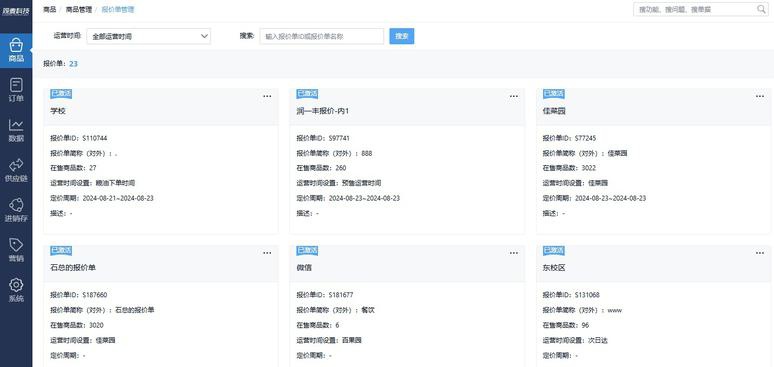 Java开发环境搭建与工具指南
Java开发环境搭建与工具指南
Java作为一门跨平台、面向对象的编程语言,广泛应用于企业级开发、移动应用(Android)和大数据领域。要高效进行Java开发,搭建合理的开发环境并掌握核心工具链至关重要。本文将系统介绍Java开发环境的核心组件、常用工具及最佳实践。
一、Java开发基础组件
1. JDK(Java Development Kit)
JDK是Java开发的核心工具包,包含编译器(`javac`)、调试器(`jdb`)、JRE(Java运行时环境)及基础类库。开发者需根据操作系统(Windows/macOS/Linux)下载对应版本的JDK(推荐JDK 11或17,长期支持版本)。安装后需配置环境变量:
– JAVA_HOME:指向JDK安装路径(如`C:Program FilesJavajdk-17`)。
– PATH:添加`%JAVA_HOME%bin`以在命令行直接调用Java工具。
2. JVM与JRE
– JVM(Java虚拟机):负责执行字节码(.class文件),实现“一次编写,到处运行”。
– JRE(Java Runtime Environment):包含JVM和基础库,仅用于运行Java程序,开发者通常直接使用JDK内置的JRE。
二、集成开发环境(IDE)
IDE能显著提升开发效率,主流选择包括:
1. IntelliJ IDEA
– 优势:智能代码补全、强大的重构功能、内置Maven/Gradle支持。
– 版本:社区版(免费)适合基础开发,旗舰版支持Spring、微服务等高级功能。
2. Eclipse
– 特点:插件丰富(如Spring Tools Suite),适合定制化开发,但启动速度较慢。
3. VS Code
– 轻量级选择:通过安装Java扩展包(Extension Pack for Java),可支持调试、Maven和单元测试。
三、构建与依赖管理工具
1. Maven
– 功能:通过`pom.xml`管理项目依赖、构建生命周期(编译、测试、打包)。
– 核心命令:`mvn clean install`(清理并打包)、`mvn dependency:tree`(查看依赖树)。
2. Gradle
– 优势:采用Groovy或Kotlin DSL脚本,构建速度更快,Android开发标配。
– 示例:
groovy
plugins {
id ‘java’
}
dependencies {
implementation ‘org.springframework:spring-core:5.3.0’
}
四、协作与版本控制
1. Git与GitHub/GitLab
– 流程:使用`git init`初始化仓库,通过`commit`、`push`、`branch`管理代码版本。
– .gitignore:需排除`target/`、`.idea/`等生成文件。
2. CI/CD工具
Jenkins、GitHub Actions可自动化执行测试、代码质量检查(SonarQube)和部署。
五、辅助工具
1. 单元测试
– JUnit 5:编写测试用例,结合Mockito进行模拟测试。
– 示例:
java
@Test
void testAdd() {
assertEquals(2, Math.add(1, 1));
}
2. 调试工具
– IDE内置调试器支持断点、变量监视。
– JDK工具:`jconsole`(监控JVM)、`jstack`(分析线程状态)。
3. 文档生成
Javadoc:通过代码注释生成API文档,便于团队协作。
六、云原生开发环境
随着云计算的普及,开发者可选用:
– 在线IDE:Gitpod、CodeSpaces提供浏览器中直接编码的环境。
– 容器化:通过Docker配置一致的开发环境,避免“在我机器上能运行”问题。
结语
Java开发环境的选择需兼顾效率与项目需求。初学者建议从IntelliJ IDEA + Maven入手,逐步掌握Git和自动化测试。企业级开发可结合Spring Boot、Docker等工具构建现代化应用。持续关注JDK更新(如虚拟线程、ZGC垃圾回收器)和社区动态,将帮助开发者保持技术竞争力。
点击右侧按钮,了解更多行业解决方案。
相关推荐
java开发环境有哪些
java开发环境有哪些
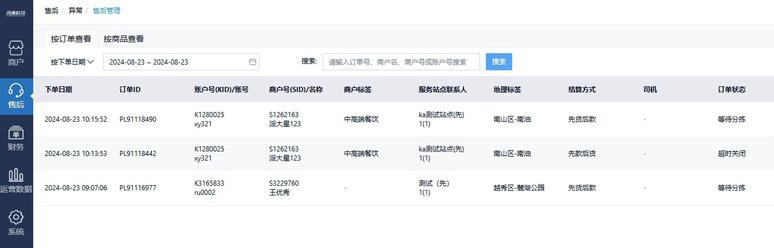
Java开发环境详解
Java作为一门广泛应用于企业级开发、移动应用和大数据领域的编程语言,其开发环境的搭建涉及多个工具和组件的协同配合。以下从核心组件、开发工具、构建与部署等方面,详细介绍Java开发环境的关键组成部分。
一、Java开发工具包(JDK)
JDK(Java Development Kit)是Java开发的核心基础,包含编译器(javac)、运行时环境(JRE)及类库等关键组件。
1. JDK版本选择
- Oracle JDK:官方版本,适用于商业用途(需注意许可协议)。
- OpenJDK:开源免费版本,社区维护,与Oracle JDK功能基本一致。
- 其他发行版:如Amazon Corretto、AdoptOpenJDK等,提供长期支持(LTS)和优化。
建议开发者根据项目需求选择LTS版本(如JDK 11、JDK 17),兼顾稳定性和新特性。
2. 环境变量配置
- 设置`JAVA_HOME`指向JDK安装路径,并将`bin`目录添加到系统PATH,确保命令行中可执行`java`和`javac`。
二、集成开发环境(IDE)
IDE是提升开发效率的核心工具,主流选择包括:
1. IntelliJ IDEA
- 优势:智能代码补全、强大的重构功能、丰富的插件生态(如Spring Boot、数据库工具)。
- 版本:社区版(免费)适合基础开发;旗舰版(付费)支持企业级框架。
2. Eclipse
- 特点:开源免费,插件扩展性强(如JDT、PyDev),适合多语言开发。
- 适用场景:传统Java EE项目或插件开发。
3. VS Code
- 轻量级选择:通过安装Java扩展包(如Red Hat插件)支持代码调试和Maven集成,适合小型项目或混合语言开发。
三、构建与依赖管理工具
1. Maven
- 核心功能:基于`pom.xml`管理依赖、自动化构建(编译、测试、打包)。
- 仓库:中央仓库(Maven Central)提供海量开源库,支持私有仓库(如Nexus)。
2. Gradle
- 优势:采用Groovy/Kotlin DSL脚本,构建速度快,灵活性高,适合大型项目(如Android开发)。
3. Ant
- 传统工具:通过XML配置任务,逐渐被Maven/Gradle取代,但仍用于遗留项目。
四、版本控制与协作
1. Git
- 工具链:Git命令行、GUI工具(SourceTree、GitKraken)或IDE内置插件。
- 平台:GitHub、GitLab、Bitbucket支持代码托管和CI/CD集成。
五、测试框架
1. 单元测试
- JUnit 5:支持Lambda表达式和动态测试,是Java单元测试的事实标准。
- TestNG:提供更灵活的测试配置(如分组测试)。
2. 集成测试
- Mockito:用于模拟对象行为,结合JUnit进行依赖隔离测试。
- Selenium:自动化Web应用测试。
六、应用服务器与数据库
1. Web服务器
- Tomcat/Jetty:轻量级Servlet容器,适合Spring Boot应用。
- WildFly/WebLogic:全功能Java EE服务器,支持分布式事务。
2. 数据库工具
- MySQL/PostgreSQL:常用关系型数据库,搭配JDBC或ORM框架(如Hibernate)。
- MongoDB:NoSQL数据库,适用于非结构化数据存储。
- 连接池:HikariCP、Druid提升数据库访问性能。
七、容器化与部署
1. Docker
- 将应用打包为镜像,实现环境一致性,简化部署流程。
2. Kubernetes
- 管理容器化应用的扩缩容和服务发现,适合微服务架构。
八、持续集成(CI/CD)
1. Jenkins
- 开源自动化服务器,支持构建、测试、部署流水线。
2. GitHub Actions
- 直接集成在代码仓库中,提供云原生CI/CD解决方案。
总结
一个完整的Java开发环境需要根据项目需求和个人偏好组合工具链。例如:
- 新手推荐:OpenJDK + IntelliJ IDEA社区版 + Maven + Git。
- 企业级开发:Oracle JDK + Spring Tools Suite + Gradle + Docker + Jenkins。
合理配置开发环境可显著提升编码效率,同时为代码质量与团队协作提供保障。
点击右侧按钮,了解更多行业解决方案。
java开发环境配置
java开发环境配置
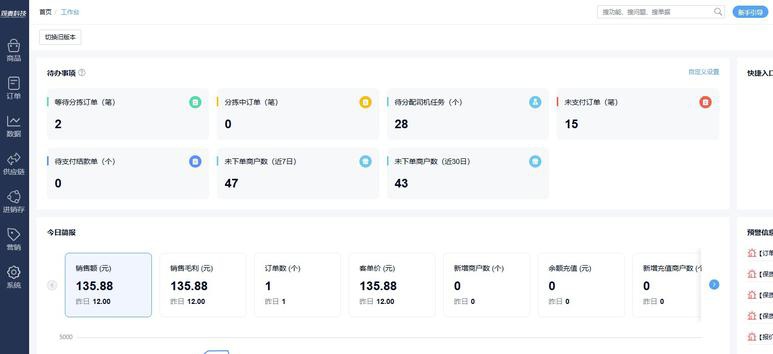
Java开发环境配置指南
Java作为一门跨平台的编程语言,广泛应用于企业级开发、移动应用(Android)和大数据领域。搭建一个高效的Java开发环境是学习与开发的第一步。本文将详细介绍从JDK安装到IDE配置的全流程,并提供常见问题解决方案。
一、安装JDK(Java开发工具包)
JDK是Java开发的核心组件,包含编译器(javac)、运行时环境(JRE)和基础类库。
1. 下载JDK
访问[Oracle官网](https://www.oracle.com/java/)或[Adoptium](https://adoptium.net/),选择长期支持版本(如Java 17或Java 11)。
- Oracle JDK:需注册账号,适用于商业场景。
- OpenJDK:开源免费,推荐个人开发者使用。
2. 安装步骤
- Windows:运行安装程序,默认路径为`C:Program FilesJavajdk-17`,建议勾选“设置环境变量”。
- macOS:双击`.dmg`文件,按向导完成安装。
- Linux:使用`apt`(Ubuntu)或`yum`(CentOS)安装,例如:
bash
sudo apt update && sudo apt install openjdk-17-jdk
3. 验证安装
打开终端(或CMD),输入:
bash
java -version
javac -version
若显示版本号(如`17.0.8`),则安装成功。
二、配置环境变量
环境变量帮助系统定位Java工具,避免每次输入完整路径。
1. Windows系统
- 右键“此电脑” → 属性 → 高级系统设置 → 环境变量。
- 新建系统变量`JAVA_HOME`,值为JDK安装路径(如`C:Program FilesJavajdk-17`)。
- 编辑`Path`变量,添加`%JAVA_HOME%bin`。
2. macOS/Linux
编辑`~/.bashrc`或`~/.zshrc`,添加:
bash
export JAVA_HOME=/usr/lib/jvm/java-17-openjdk
export PATH=$JAVA_HOME/bin:$PATH
执行`source ~/.bashrc`使配置生效。
三、选择并安装IDE
集成开发环境(IDE)能显著提升编码效率,主流选择如下:
1. IntelliJ IDEA(推荐)
- 下载[社区版](https://www.jetbrains.com/idea/)(免费)。
- 安装后,首次启动选择“New Project” → Java → 指定JDK路径。
2. Eclipse
- 访问[Eclipse官网](https://www.eclipse.org/),下载“Eclipse IDE for Java Developers”。
- 启动后,通过`Window → Preferences → Java → Installed JREs`添加JDK。
四、构建工具配置(可选)
Maven和Gradle用于管理项目依赖和构建流程。
1. Maven安装
- 下载[Maven](https://maven.apache.org/)并解压。
- 配置环境变量`MAVEN_HOME`,并将`%MAVEN_HOME%bin`加入`Path`。
- 验证:`mvn -v`。
2. Gradle安装
- 从[Gradle官网](https://gradle.org/)下载二进制包,解压后配置`GRADLE_HOME`和`Path`。
- 验证:`gradle -v`。
五、测试开发环境
1. 命令行测试
创建`HelloWorld.java`文件:
java
public class HelloWorld {
public static void main(String[] args) {
System.out.println("Hello, Java!");
}
}
编译运行:
bash
javac HelloWorld.java
java HelloWorld
2. IDE测试
在IntelliJ或Eclipse中新建Java项目,运行上述代码,确认输出结果。
六、常见问题解决
1. 环境变量不生效
- 检查路径是否正确,重启终端或IDE。
- Windows用户注意用户变量与系统变量的区别。
2. 多版本JDK冲突
- 使用`update-alternatives`(Linux)或手动修改`Path`顺序切换版本。
3. IDE无法识别JDK
- 在IDE设置中重新指定JDK路径(如IntelliJ的`File → Project Structure → SDKs`)。
通过以上步骤,您已完成Java开发环境的搭建。建议定期更新JDK和IDE版本,以获取性能优化与新功能支持。接下来可以尝试学习基础语法或使用Spring Boot框架开发Web应用!
点击右侧按钮,了解更多行业解决方案。
vscode配置java开发环境
vscode配置java开发环境
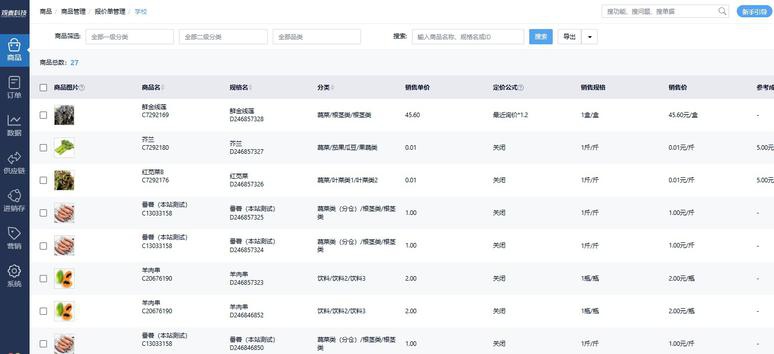
以下是在 Visual Studio Code (VSCode) 中配置 Java 开发环境的详细步骤指南,共分为 6 个关键部分:
一、安装 Java 开发工具包 (JDK)
1. 下载 JDK
- 访问 [Oracle JDK](https://www.oracle.com/java/technologies/downloads/) 或 [AdoptOpenJDK](https://adoptium.net/)
- 选择与系统匹配的版本(推荐 Java 11 或 17 长期支持版)
2. 安装与验证
- Windows:运行安装程序,默认路径为 `C:Program FilesJava`
- macOS/Linux:使用包管理器或手动配置
- 终端验证:
bash
java -version
javac -version
3. 配置环境变量
- Windows:
- 添加 `JAVA_HOME`:指向 JDK 安装目录(如 `C:Program FilesJavajdk-17`)
- 添加 `%JAVA_HOME%bin` 到 `Path`
- macOS/Linux:在 `~/.bashrc` 或 `~/.zshrc` 中添加:
bash
export JAVA_HOME=/path/to/jdk
export PATH=$JAVA_HOME/bin:$PATH
二、安装 VSCode 及 Java 扩展
1. 安装 VSCode
- 官网下载:https://code.visualstudio.com
2. 安装扩展包
- 搜索并安装 Extension Pack for Java(包含以下核心插件):
- Language Support for Java?
- Debugger for Java
- Test Runner for Java
- Maven/Gradle 项目管理支持
3. 配置 JDK 路径
- 打开 VSCode 设置(`Ctrl+,`),搜索 `java.home`
- 输入 JDK 安装路径(如 `C:Program FilesJavajdk-17`)
三、创建第一个 Java 项目
1. 初始化项目
- 按 `Ctrl+Shift+P` 打开命令面板
- 输入 `Java: Create Java Project`
- 选择项目类型(无构建工具、Maven 或 Gradle)
2. 项目结构
- 默认生成 `src` 文件夹和 `App.java` 主类
- 示例代码:
java
public class App {
public static void main(String[] args) {
System.out.println("Hello VSCode Java!");
}
}
3. 运行程序
- 点击 `Run` 按钮(右上角三角图标)
- 或按 `F5` 启动调试
四、调试与测试
1. 断点调试
- 在代码行号左侧单击设置断点
- 按 `F5` 启动调试,使用调试工具栏控制流程
2. 单元测试
- 安装 JUnit:在 `pom.xml`(Maven)或 `build.gradle` 中添加依赖
- 右键测试类选择 `Run Tests`
五、集成构建工具
1. Maven 项目
- 创建:选择 `Maven` 项目模板
- 编辑 `pom.xml` 管理依赖
- 运行命令:`mvn clean install`(通过内置终端)
2. Gradle 项目
- 类似流程,依赖定义在 `build.gradle`
六、常见问题解决
1. 环境变量失效
- 重启 VSCode 或终端使配置生效
2. 主类无法识别
- 确保 `src` 文件夹标记为源代码根目录(右键文件夹选 `Mark Directory as → Sources Root`)
3. 依赖下载失败
- 检查 Maven/Gradle 镜像源配置(如阿里云镜像)
通过以上步骤,您已成功配置高效的 Java 开发环境。VSCode 的轻量级设计配合丰富扩展,能流畅支持从简单脚本到企业级项目的全流程开发。建议定期更新扩展和 JDK 版本以获取最新功能。
点击右侧按钮,了解更多行业解决方案。
免责声明
本文内容通过AI工具智能整合而成,仅供参考,e路人不对内容的真实、准确或完整作任何形式的承诺。如有任何问题或意见,您可以通过联系1224598712@qq.com进行反馈,e路人收到您的反馈后将及时答复和处理。






















